Dificultad: Dificil.
Tiempo aproximado: 3 horas.
Coste
aproximado: 20-100€
Utilidad: Muy Útil.
Anteriormente ya hemos hablado de dos Software de elaboración para cerveceros caseros: BrewUNO [link!] y CraftBeerPi [link!], hoy hablamos de como montarte tu propio Software de Elaboración con Node-Red, donde tenemos dos opciones, podemos utilizar un repositorio ya existente de diferentes desarrolladores (al final del post) o podemos creárnoslo nosotros mismos haciendo que este sea totalmente personal para nuestro equipo y con un gran diferenciador con respecto a los anteriores softwares vistos, sin limitaciones de software. ¿El inconveniente? que si no usas un repositorio existente tienes que saber unos mínimo de programación.
Pero ¿Qué es Node-Red?
Node-Red es una herramienta visual, donde podemos ver visualmente las relaciones y las funciones que queremos realizar, lo que hace mucho más fácil para el usuario-programador, realizar la programación que necesita, y no es necesario saber de código escrito, ya que se puede realizar perfectamente una configuración sin escribir ni una línea de código, lo cual hace que conectar los elementos de hardware que necesitemos (sondas, SSR, volumétricos…) y APIs sea muy sencillo y visual.
En este primer artículo sobre Node-Red vamos a ver como preparar Node-Red para RaspberryPi y como añadir uno de los repositorios existentes para poder trabajar con nuestro equipo de elaboración, cada uno de los repositorios que veremos tienen distintas funcionalidades.
- Faltaria tu propia instalación que necesites automatizar o si tienes que realizarla desde cero puedes ver los ejemplos en los Artículos BrewUNO[link!] y CraftBeerPi [link!], realmente al trabajar en una Raspberry todo lo que funciona en CraftBeerPi podríamos hacerlo funcionar en Node-Red ya que el hardware es totalmente compatible, algunos ejemplos de elementos:
- SSR para controlar los hervidores, bombas, agitadores.... [eBay] [Aliexpress]
- Sondas de temperatura para controlar la temperatura en las diferentes etapas de la elaboración. [eBay] [Aliexpress]
- Sensor Volumétrico para el control de litros. [Aliexpress]
- En definitiva todo lo que creas que necesites controlar en tu instalación, el límite en este caso lo pones tu.
Para ello, le añadimos los parámetros de configuración wifi y "ssh" protocolo de conexión remota en modo consola añadiendo un par de ficheros a la raíz de nuestra SD:
ctrl_interface=DIR=/var/run/wpa_supplicant GROUP=netdev
update_config=1
country=ES
network={
ssid="LA_SSID_DE_TU_WIFI"
psk="LA_CONTRASEÑA_DE_TU_WIFI"
key_mgmt=WPA-PSK
}
-Ponemos la IP de nuestras RaspberryPi, seleccionamos tipo de conexión "ssh" y aceptamos.
sudo apt-get update
sudo apt-get upgrade2.- Instalar Node-Red:
bash <(curl -sL https://raw.githubusercontent.com/node-red/linux-installers/master/deb/update-nodejs-and-nodered)"
Una vez instalado arrancaremos Node-Red con el comando:
node-red-start
Y accederemos a Node-Red:
http://IP_DE_LA_RASPBERRYPI:1880
¡Con esto ya estamos dentro del panel de Node-Red y podemos comenzar con nuestros proyectos!
3.- Añadir un proyecto existente de Node-Red Brewing Controller:
Ejemplo con el repositorio de Beca Angus - brew3:
Con Node-Red parado:
Comando: node-red-stop
Editar el archivo: /home/pi/.node-red/settings.js con el comando:
sudo nano -w /home/pi/.node-red/settings.js
y buscaremos la línea "editorTheme":
Donde en enabled lo cambiaremos por verdadero (true):
Instalaremos el repositorio de git:
sudo apt install build-essential git
Una vez instalado, reiniciaremos la RaspberryPi o arrancaremos Node-Red (node-red-start) y accederemos a través del navegador web:
nos aparecerá una nueva pantalla:
donde pulsaremos en Clonar repositorio para acceder a alguno de los ya existentes:
Necesitaremos logaremos con nuestro usuario de github, y si no tenemos nos crearemos uno: [link!]
Le podremos el nombre que queramos a nuestro proyecto y la URL del repositorio que queremos traernos y nos logeamos con nuestros usuario y contraseña de github de nuevo:
Ejemplo: Justin Angevaare - brew2: https://github.com/jangevaare/brew2.git
La dirección esta en el repositorio de cada uno.
Al añadirlo nos aparecerán una serie de errores, pero son simplemente dependencias que necesitamos instalar, pulsaremos en Manage proyect dependencies y las instalaremos:
Es posible que las tres últimas den error pero es correcto.
Una vez finalizado ya podremos ves nuestro proyecto:
Y para ver como se ve visualmente la consola de funcionamiento accederemos mediante la dirección:
http://IP_DE_LA_RASPBERRYPI:1880/ui/
Anexo*: Para que que Node-red se ejecute automáticamente al arrancar la raspberry.
Con Node-Red parado:
Control+C en la consola:
sudo systemctl enable nodered.service
Si alguna vez necesitamos quitar el arranque automático, bastara con introducir el siguiente comando:
sudo systemctl disable nodered.service
Algunos proyectos con Node-Red Brewing Controller:
- Beca Angus - brew3
Enlace GitHub: brew3
Descripción:
Tablero de instrumentos original para una cervecería de 3 recipientes
con temporizadores y programación de maceración.
- Bill Bird - brew1v
Enlace GitHub: brew1v
Descripción: Panel de control de elaboración de cerveza de un solo recipiente
- Erik Norfelt - brew2
Enlace GitHub: brew2
Descripción: Panel de control de elaboración de cerveza de dos recipientes con programación de macerado e integración de brewfather, también tiene la función de detección de volumen, transferencia de mosto de mash y retención de volumen.
- Justin Angevaare - brew2
Enlace GitHub: brew2
Descripción: Tablero original de elaboración de cerveza de dos recipientes, con control de maceración PID en cascada (RIMS) y sensor de volumen
- Stig Berntsen - brew2_herms
Enlace GitHub: brew2_herms
Descripción: Sistema de preparación de dos recipientes (HERMS)
Grupo de facebook de Node-Red Brewing Controller: [link!]


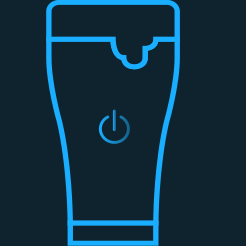










































0 Comentarios